We gebruiken allemaal de smartphone als het zenuwcentrum van ons persoonlijke en privéleven. Daarom is het erg handig om alle tools te kennen die elke fabrikant tot onze beschikking stelt om onze bestanden te beschermen tegen nieuwsgierige blikken. In het geval van OPPO ColorOS, het besturingssysteem, biedt een privéruimte om uw foto's, documenten of audio goed verborgen te houden.
De verschillende versies van coloros , die zijn gelanceerd voor de mobiele telefoons van het merk, hebben deze verborgen ruimte doen evolueren. In oude versies vinden we het geïdentificeerd als a Privé systeem , terwijl in de nieuwste versies, gebaseerd op Android (in de verschillende die zijn gelanceerd), wordt het a . genoemd Kluis/ Safe.

Hoe het ook zij, dit is de optie die u moet configureren om uw meest intieme en privébestanden tegen derden te beschermen.
Wat is de kluis?
De aanpassingslaag van het Chinese bedrijf evolueert niet alleen om gebruikers in staat te stellen ermee te werken een snellere en soepelere gebruikersinterface , maar het belooft ook de veiligheidsmaatregelen die verplicht zouden moeten zijn op onze smartphones. In het digitale tijdperk is bescherming waarop u kunt vertrouwen van cruciaal belang. En in deze gevallen biedt ColorOS ons verschillende manieren om onze inhoud veilig te houden.
OPPO's Private System of Safe is een ColorOS-hack die precies biedt hoe het klinkt: een verborgen plek in de uitsparingen van de kenmerkende besturingssysteeminstellingen die zijn ontworpen voor bestanden die u uit de buurt van nieuwsgierige blikken wilt houden, dat wil zeggen, het helpt ons foto's verbergen or verberg verschillende bestanden op de mobiele telefoon, zoals foto's, video's, audiobestanden, documenten of elk ander document, zoals we later zullen zien.

Het hangt af van hoe je het instelt, ze zijn nergens anders op de telefoon toegankelijk dan via de met een wachtwoord beveiligde app. Het beste van alles is dat het een vorm van bescherming is die niet alleen onze foto's, video's, documenten en andere gegevens veilig en buiten het bereik van nieuwsgierige blikken houdt, maar ook blokkeert dat andere applicaties er toegang toe hebben.
Op deze manier kunnen we er zeker van zijn dat ze de bestanden die zijn opgeslagen in de kluis van de telefoon niet kunnen vinden als we onbewust een schadelijke toepassing verwijderen. Dit moet natuurlijk niet worden verward met App Lock , een functie die de toegang niet verhindert, maar juist dient om bepaalde applicaties volledig te blokkeren met een toegangscode of de vingerafdruk die we op de Chinese smartphone hebben geïnstalleerd.
Hoe deze tool te activeren?
Deze tool van je OPPO mobiel is, hoe kan het ook anders, gevonden in de Privacy sectie die u kunt vinden wanneer u het instellingenmenu van de Chinese telefoon opent. Hier moet u de optie Veilig kiezen om te onderzoeken wat we op de mobiel kunnen verbergen. De stappen die u nodig hebt als u deze tool wilt invoeren die is geïntegreerd in de Chinese terminals van dit bedrijf, kunnen echter variëren. Alles hangt af van de softwareversie van uw laag die u op uw smartphone hebt geïnstalleerd.
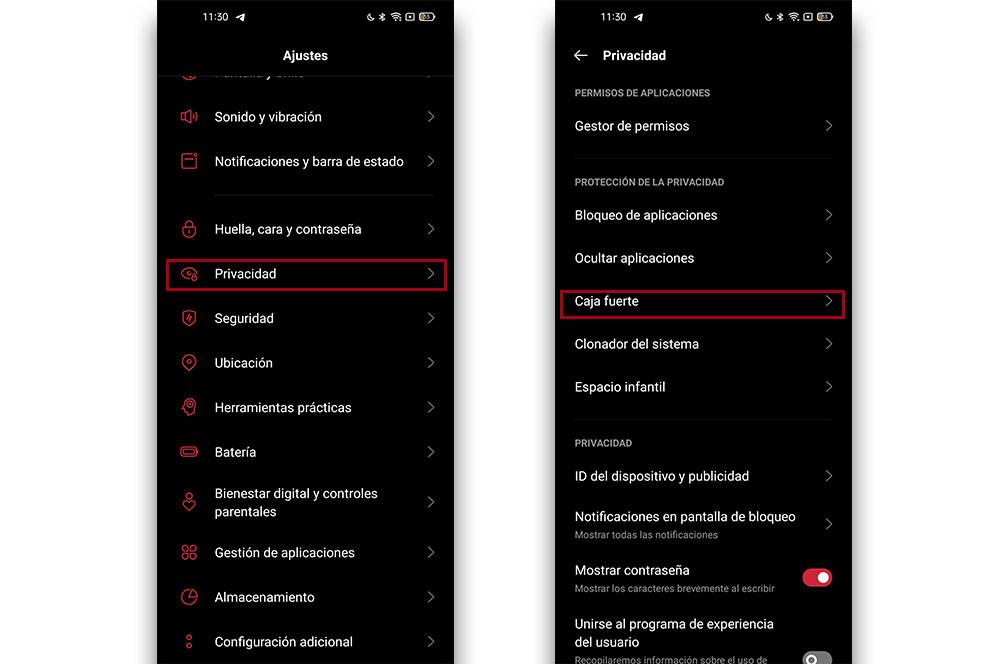
Vanaf nu is het systeem zo privé dat we niet eens screenshots kunnen maken, dus je moet ons altijd op ons woord geloven. Zorg er echter voor dat u, voordat u begint, een email of configureer een beveiligingsvraag als een herstelmethode zodat, in het geval dat u het wachtwoord dat u hebt ingevoerd bent vergeten, u de bestanden die u hebt verborgen voor uw mobiele telefoon opnieuw kunt invoeren.
Om het vast te stellen, moeten we naar Instellingen> Privacy> Veilig gaan. Hierin zullen we de sectie vinden waarin het ons de mogelijkheid biedt om een manier toe te voegen om het wachtwoord te herstellen of het in te voeren
Versleutelingsmethoden
Zodra de kluis op uw telefoon is geactiveerd, moet u een beveiligingswachtwoord instellen. Er zijn verschillende soorten wachtwoord :
- Patroon.
- 4-cijferige numerieke toegangscode.
- Numerieke code van 4-16 cijfers.
- 4-16 cijferig alfanumeriek wachtwoord.
Op dit punt is het goed om te onthouden dat het in ieder geval niet wordt aanbevolen om hetzelfde wachtwoord of patroon te gebruiken dat we gebruiken om de mobiele telefoon te ontgrendelen, omdat, als iemand hem zou bemachtigen, niets hem zou beletten toegang te krijgen tot de veilig door dezelfde code te gebruiken. Dus als u had besloten om voor hetzelfde wachtwoord te kiezen, kunt u snel van gedachten veranderen.
Wat wordt erin opgeslagen?
Er zijn verschillende soorten bestanden die kunnen worden opgeslagen in de ColorOS-kluis :
- Foto's en video's.
- audio
- Documenten
- Andere bestanden.
Daarom is het ons hier duidelijk wat we kunnen opslaan in deze privétool van OPPO-telefoons. Daarom kunnen we in geen geval privé-informatie zoals wachtwoorden of persoonlijke gegevens opslaan. Het bedrijf legt het ons zelf uit, omdat deze reden wordt gegeven vanwege privacykwesties van het Aziatische merk.
Verplaats bestanden
Het verbergen ervan hangt af van het type en formaat, zoals we later zullen zien. Dus als u bijvoorbeeld foto's en video's in de kluis van uw OPPO-smartphone wilt opslaan, moet u naar de galerij gaan en ofwel uw vinger ingedrukt houden en alle gewenste bestanden selecteren en de optie 'Privé maken' aanvinken, of Voer elke foto / video afzonderlijk in om, door op het 'Meer'-pictogram rechtsonder te drukken, 'Privé maken' te selecteren. Hoewel, zoals we al zeiden, deze stappen kunnen variëren, afhankelijk van de versie van de aanpassingslaag die je nu op je Chinese smartphone hebt geïnstalleerd.
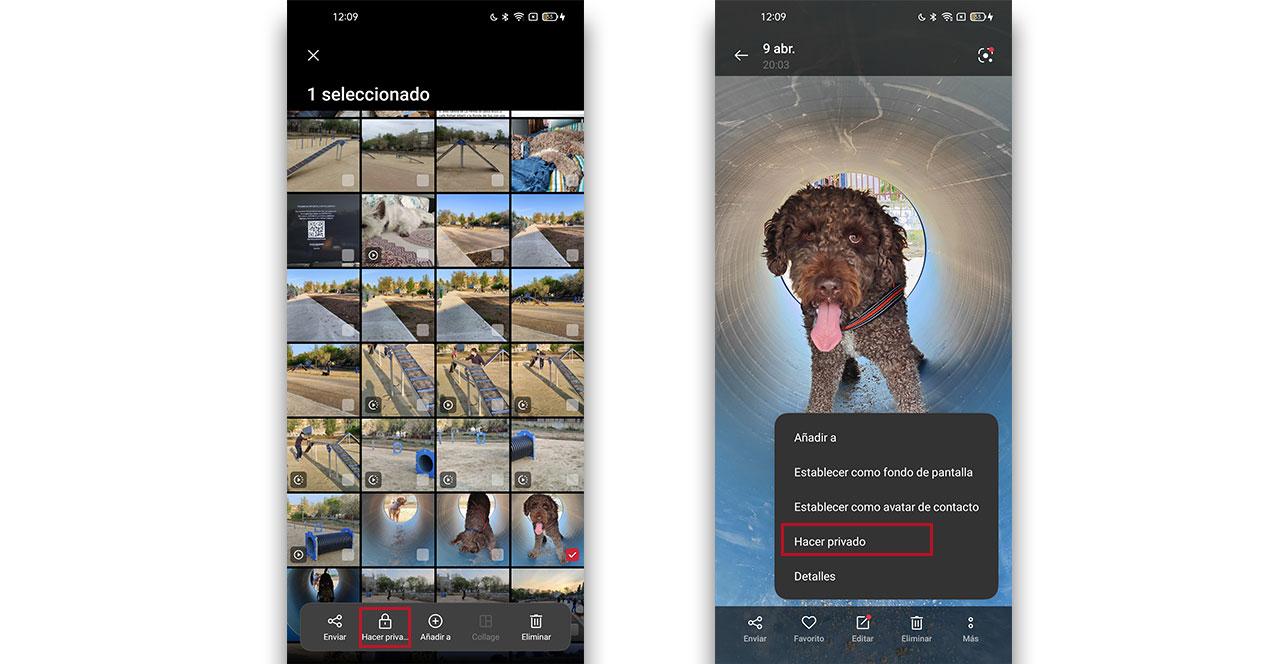
In het geval van spraaknotities, documenten en andere bestanden zullen we een andere moeten gebruiken coloros app, de bestandsverkenner. Zodra u het invoert, ziet u de verschillende soorten inhoud die u kunt opslaan in het privésysteem van OPPO en het proces is vergelijkbaar met het proces dat we een paar regels eerder hebben gevolgd verberg foto's en video's op smartphones van het Chinese merk. Houd simpelweg het gewenste bestand ingedrukt, klik op het pictogram 'meer' en kies ten slotte de optie 'Instellen als privé'.
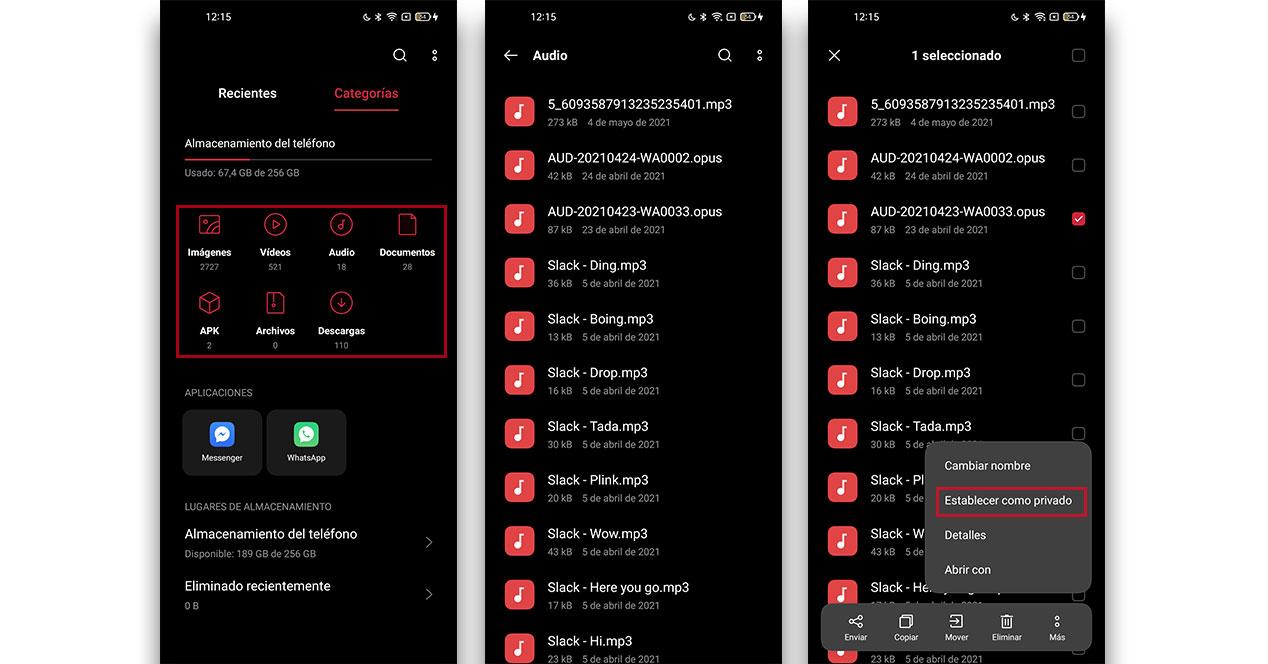
Maak een snelkoppeling
U kunt ook de directe toegang tot de privéruimte van de mobiel vanaf het startscherm toevoegen. Het enige nadeel is dat de persoon die de mobiele telefoon pakt, zal zien dat u hebt besloten uw mobiele bestanden te verbergen, maar op dezelfde manier als in de instellingen van de telefoon, zullen ze er geen toegang toe hebben als ze uw mobiele telefoon niet kennen. wachtwoord of ontgrendelingsmethode.
Als u directe toegang hiertoe wilt inschakelen coloros functie, moet u het menu Instellingen openen, naar Privacy gaan, deze tool openen en op de verticale stippen in de rechterbovenhoek klikken. Hier heb je toegang tot de Instellingen van de kluis en schakel onderaan de snelkoppeling naar het startscherm in.
Hoe u kunt vinden wat u hebt opgeslagen
Zoals je misschien al geraden hebt, is de enige manier om deze bestanden die je weer privé hebt gemaakt terug te vinden door de Kluis/ Safe .
Als je thuis hebt besloten om een directe toegang tot dit privésysteem te creëren op het bureaublad van je Chinese smartphone, klik dan gewoon op het pictogram dat je op het bureaublad van je telefoon hebt geplaatst. Wanneer u het aanraakt, moet u de toegangsgegevens invoeren en de categorie van het bestand invoeren waarnaar u op zoek bent.
Aan de andere kant, als je het liever nog meer verborgen hebt en je hebt geen snelle en directe toegang gecreëerd, moet je de Kluis openen vanuit het Privacy-menu van je OPPO mobiele instellingen en het wachtwoord invoeren waarmee je deze tool kunt openen op uw smartphone.
Haal je bestanden eruit
De waarheid is dat deze stap de eenvoudigste is van deze hele tutorial die we je hebben uitgelegd. Als u deze bestanden weer op hun oorspronkelijke locatie wilt zien, opent u ze en klikt u onderaan het scherm op het pictogram met een geopend hangslot om ze weer 'openbaar' te maken.
